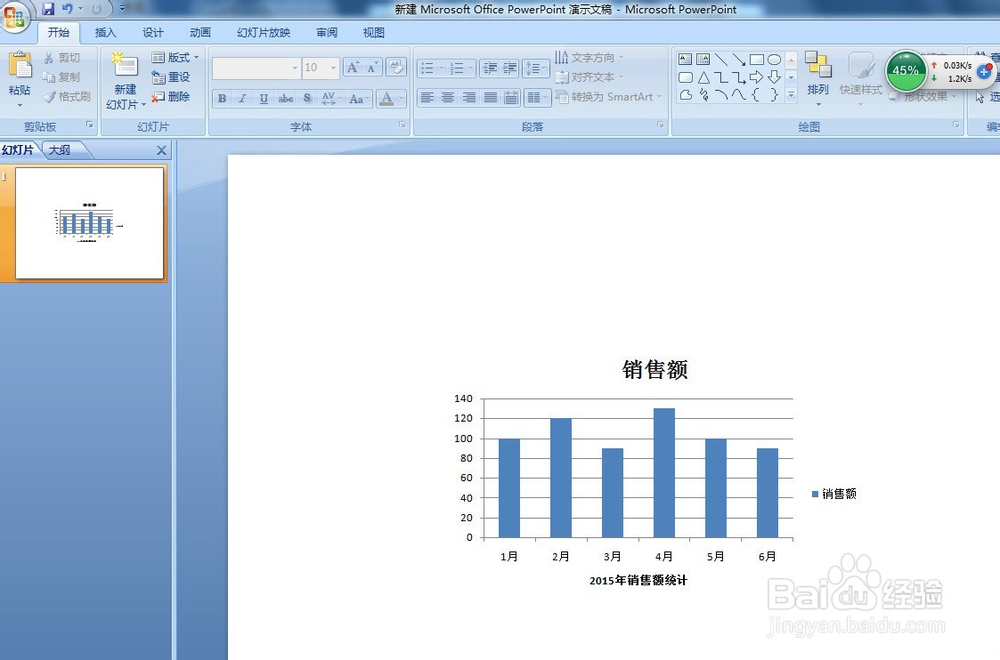1、在Excel中选中建立完成的图表,复制操作。
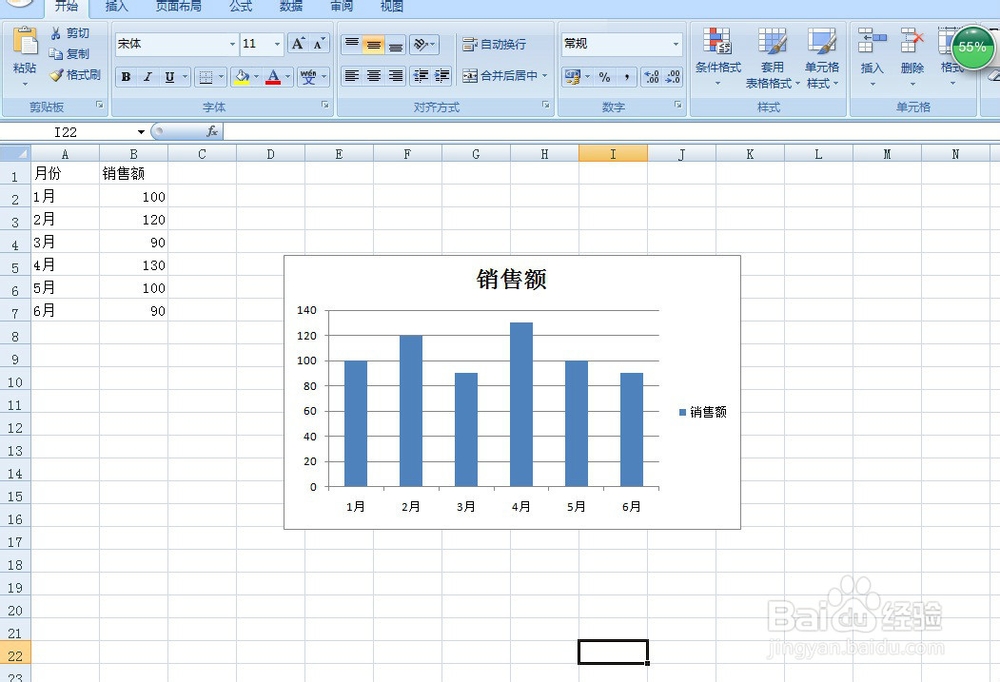
2、打开PPT演示文稿,选中需要插入图片的幻灯片,单击“开始”在“粘贴”选择“选择性粘贴”
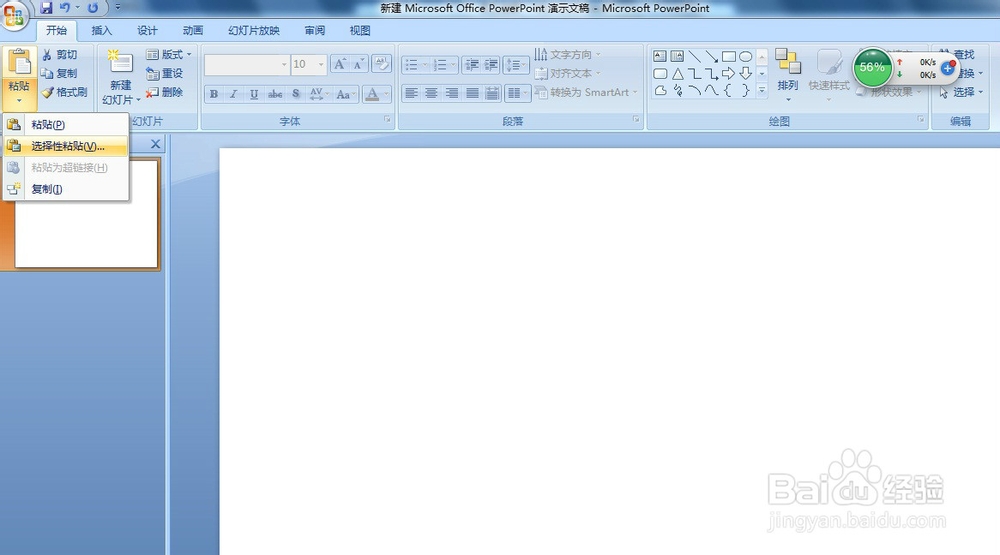
3、打开“选择性粘贴”对话框。在“形式”列表中选“MicrosoftOffice图形对象”
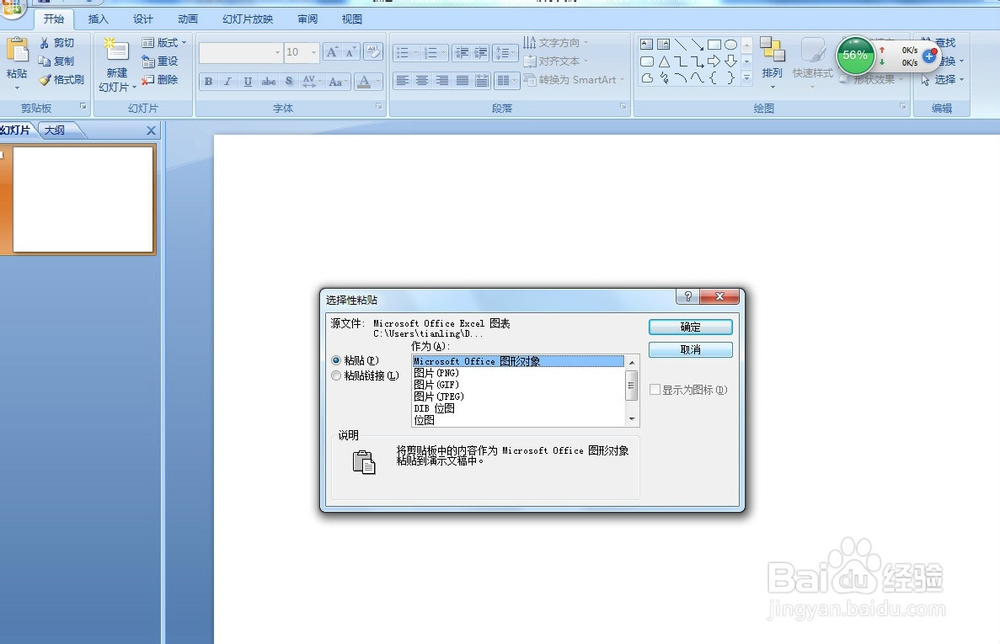
4、单击“确定”按钮,图表文件就被插入到幻灯片中了。
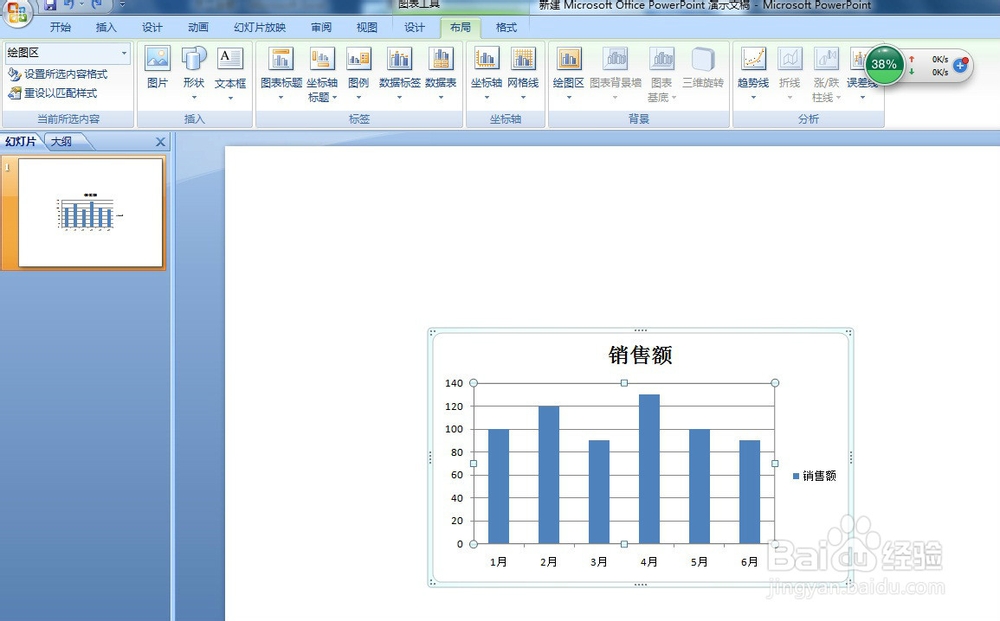
5、单击“图表”工具中的“布局”,即可对图形根据自己需要进行编辑、修改。
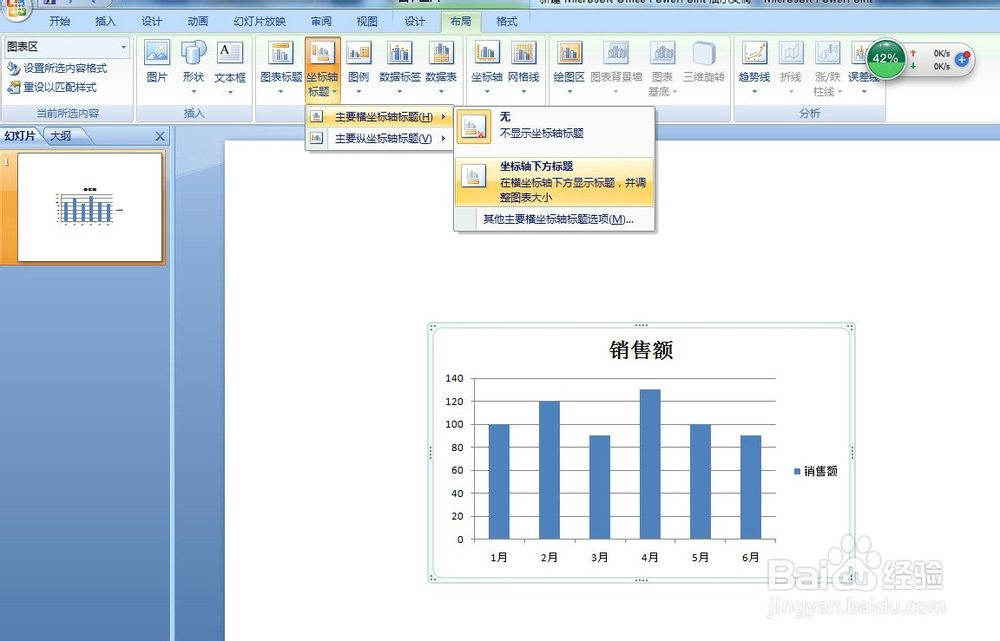
6、我举的例子是对图形进行“坐标标题”,还有很多可以设置的。
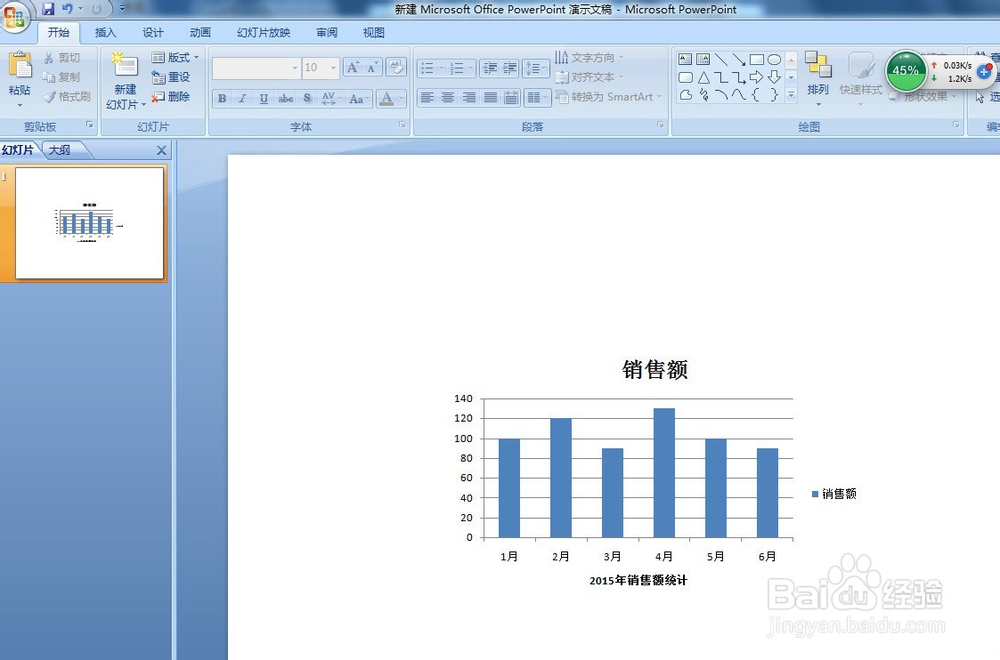
1、在Excel中选中建立完成的图表,复制操作。
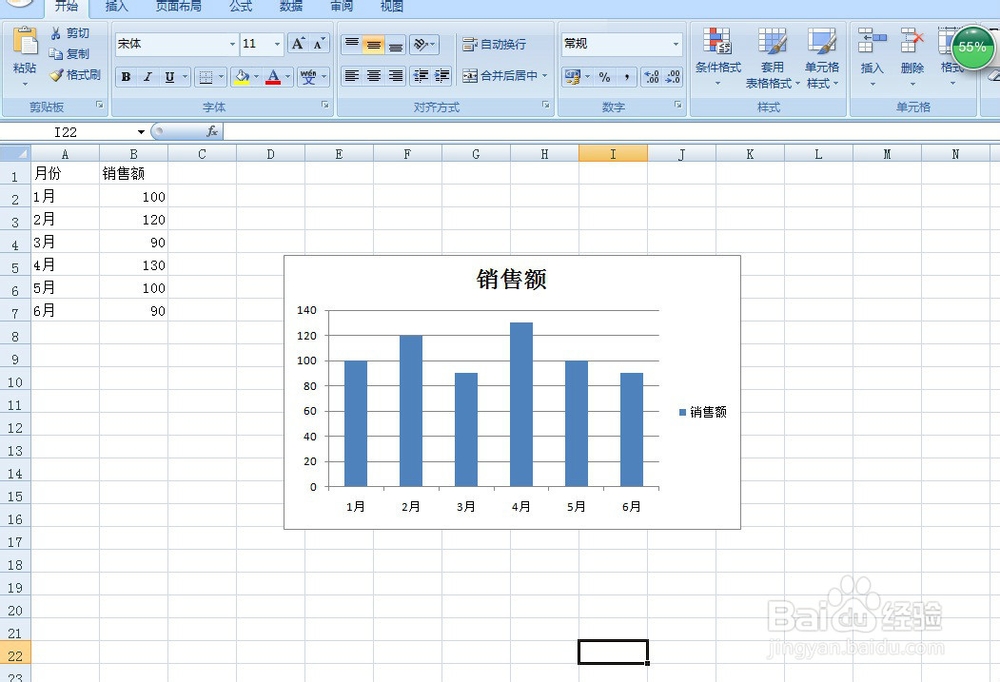
2、打开PPT演示文稿,选中需要插入图片的幻灯片,单击“开始”在“粘贴”选择“选择性粘贴”
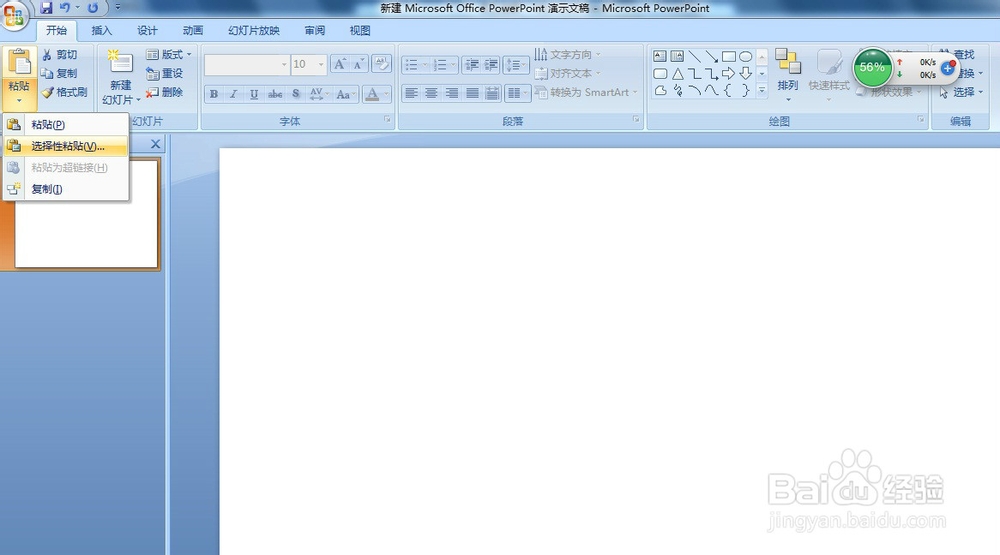
3、打开“选择性粘贴”对话框。在“形式”列表中选“MicrosoftOffice图形对象”
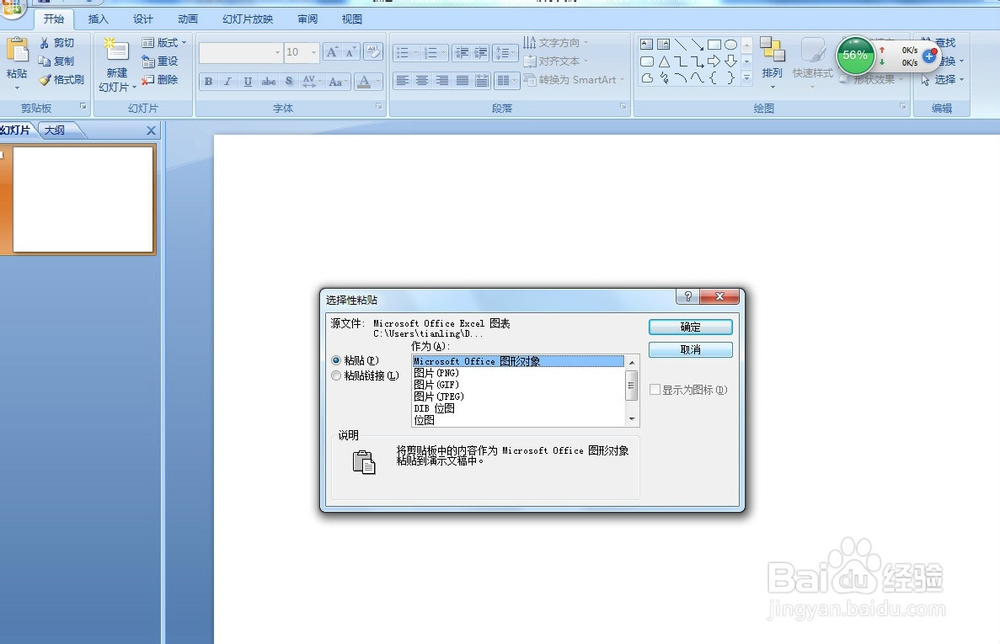
4、单击“确定”按钮,图表文件就被插入到幻灯片中了。
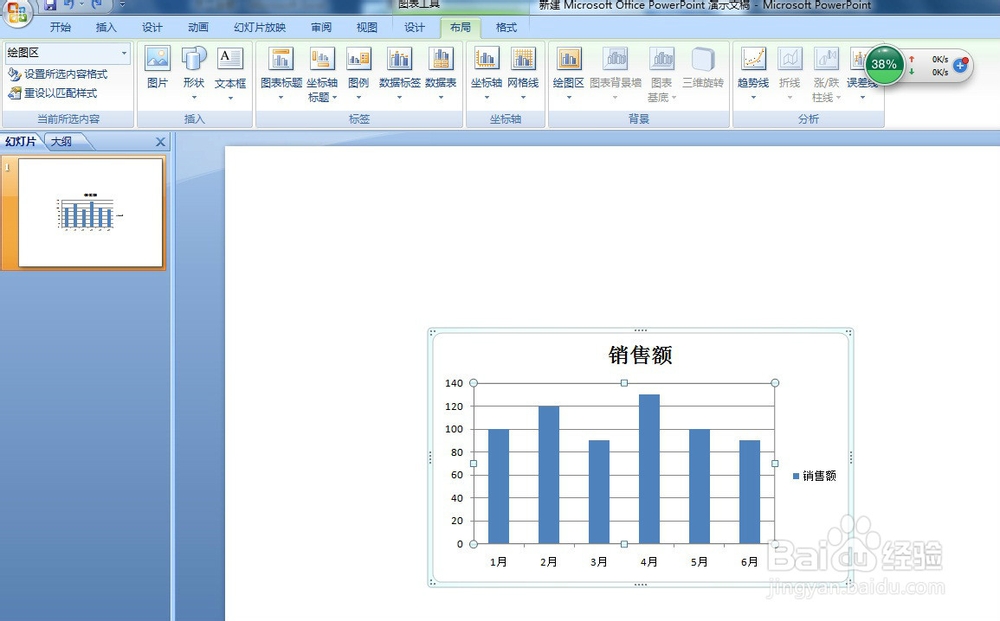
5、单击“图表”工具中的“布局”,即可对图形根据自己需要进行编辑、修改。
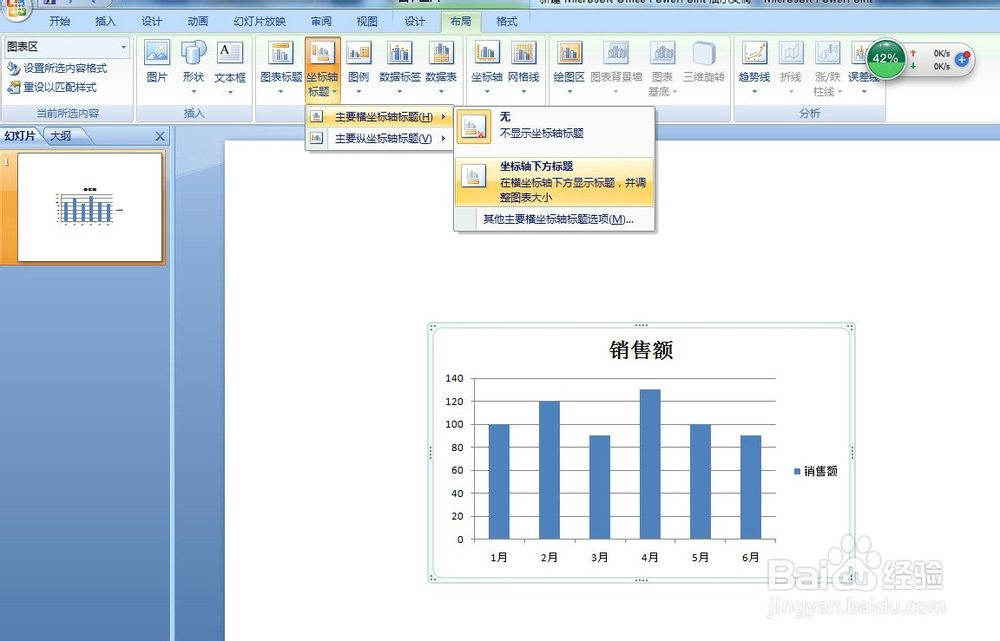
6、我举的例子是对图形进行“坐标标题”,还有很多可以设置的。